
Digital PhotoFramer is a small and quick utility that helps you cut, crop, resize and rotate your pictures, for display on a digital photo frame.
In includes many functions, like: standard crop sizes, unknown digital photo frame resolution guide, rotate image (to use the photo frame in portrait mode).
You can download the program here, here and here.
The program does not need to be installed, just unzip and run.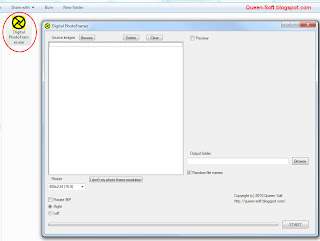
First step is to add the images. You can either use the Browse button or simply drag&drop from an Explorer window.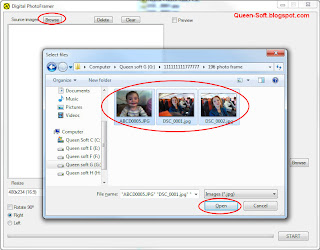
The only required options are Output Folder (use the Browse button to select it) and resize/crop resolution (use the Resize dropdown to select the desired value).
All other options are self explanatory and optional.
After all settings are done, just press the Start button.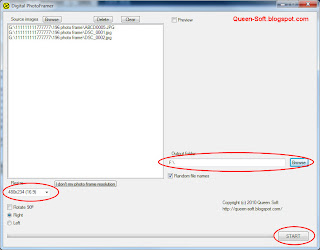
To do:
- cancel processing of images
- better error handling
- support for other file types (GIF, PNG, TIFF)
- more resolutions
Digital PhotoFramer
Cum sa faci poze trucate (10)

Continuam astazi seria de tutoriale despre cum sa faci poze trucate, cu episodul 10.
Gasiti aici primele 0 parti: 1, 2, 3, 4, 5, 6, 7, 8 si 9.
Cred ca aceasta este deja cea mai lunga serie de tutoriale de pe blog.
Site-ul prezentat astazi o ofera multe efecte speciale si trucaje: Says It.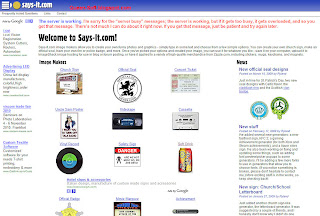
Primul pas este sa alegeti unul din trucajele oferite de site. Pentru exemplul de mai jos, am ales cutia de suc (Soft Drink).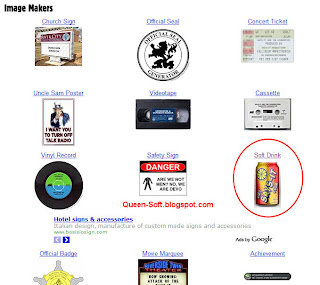
In functie de trucajul ales, aveti de completat o multitudine de optiuni: 1. Choose Text Options (textul ce va aparea in trucaj), 2. Choose Can Background Options (fundalul) s.a.m.d.
La final, apasati butonul Go.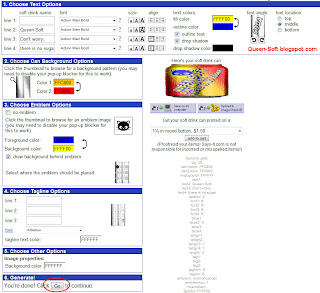
Nota: uneori serverul este aglomerat si nu poate produce imaginea finala. De asemenea, este posibil ca uneori imaginea finala sa apara deformata. Dar, imaginea salvata va fi corecta.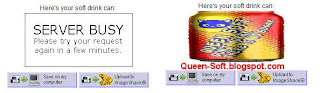
Daca totul merge bine, imaginea procesata este afisata si o puteti salva in calculator.
Fie efectuati click dreapta pe poza si alegeti meniul Save Picture, fie apasati butonul Save on my computer.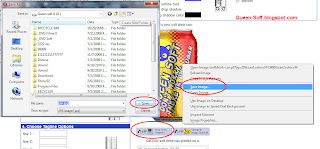
Daca nu sinteti multumit de rezulat, puteti sa schimbati pe loc oricare din optiunile trucajului si apasati din nou butonul Go.
Verificare securitate browser

Majoritatea virusilor din ziua de astazi de raspindesc prin intermediul Internetului.
Fie prin pagini (web site-uri) infectate, fie prin mesaje de email de tip spam, fie prin messenger.
Pentru a beneficia de o securitate cit mai buna, trebuie sa securizati toate aceste metode de propagare a virusilor.
De aceea, astazi voi prezenta o modalitate de verificare si reparare a problemelor aparute la browsere.
Siteul ce va ajuta la verificarea gaurilor de securitate este Qualys Browser Check.
Pur si simplu intrati pe acest site si incepeti verificarea. Va fi detectat automat tipul de browser folosit. In mod normal, apasati direct butonul Scan Now.
Nota: La anumite browsere este posibil sa apara mesaje si optiuni suplimentare.
De exemplu, daca folositi o versiune mai veche de Internet Explorer, trebuie sa confirmati testul prin butonul Continue.
De asemenea, tot Internet Explorer are nevoie de instalarea unui plugin, prin butonul Install Plugin.
Indiferent de varianta aleasa, Install Plugin sau Scan Now, confirmati operatiunea prin bifarea optiunii I have read and accepted the Service User Agreement si apoi apasati butonul Continue.
Daca folositi Internet Explorer, pentru instalarea pluginului efectuati click pe bara galbena din partea de sus si alageti optiunea Install this add-on.
In citeva secunde, rezultatul scanarii este afisat pe ecran.
In exemplul de mai jos, apar 4 mesaje. Doua optiuni sint in regula (browserul si pluginul Flash sint actualizate). Dar, doua mesaje sint avertizari de securitate: pluginurile Java si QuickTime sint versiuni vechi.
Pentru corectarea erorilor, apasati butonul Fix It, descarcati si apoi instalati versiunile noi.
Nota: dupa descarcare, pentru a instala pluginurile noi, este necesar sa inchideti toate ferestrele browserului respectiv.
Cum esti vazut pe Internet

Facebook, Hi5, MySpace, Google, Yahoo, Messenger, GMail, Hotmail, Bing, Skype, Netlog, Neogen, Flickr, Twitter, YouTube, Wikipedia.... si pot continua asa vreo doua zile.
In ziua de astazi, utiliztorul de Internet nu mai este un simplu observator, este implicat in mod direct in producerea de continut si informatii.
Isi pune pozele "pe net", cauta fosti colegi de scoala, isi face prieteni, cibernetici sau chiar si in persoana, produce filme (YouTube), scrie jurnale virtuale (blog, vlog), publica tot felul de articole.
Astfel, putem sa aflam cum ne "vede" Internetul pe noi.
Un site foarte interesant este Personas.
Pur si simplu scrieti numele pe care doriti sa-l cautati pe Internet si apasati Enter.
In timpul cautarii, in functie de numarul de rezultate si prezenta virtuala, durata procesarii poate fi de 1-10 minute. Un indicator estimativ este afisat in coltul din dreapta-sus.
La final, informatiile sint prezentate sub forma de grafic.
Importanta fiecarei categorii este data de marimea segmentului corespunzator.
De exemplu, queensoft este prezent cel mai masiv in online, apoi in educatie (education) si apoi in domeniul social.
Bineinteles, cele mai precise si interesante rezultate sint obtinute in cazul in care cautati un nume cunoscut pe Internet.
De exemplu, Traian Basescu.
Niste rezultate foarte interesante: politica (normal), sport (nu stiu de unde), management (dezastru, in ziua de azi), news, dar si ilegal, accident sau religie!
Eusing Free Registry Cleaner - cel mai bun program de curatat registry Windows

Conform site-ului SnapFile, programul prezentat astazi - Eusing Free Registry Cleaner este cel mai descarcat din categoria curatare registry Windows.
Operatiunea de mentenanta si curatare registry Windows este recomandat sa fie efectuata macar o data pe luna, pentru a scapa de "gunoiul" lasat in urma de diverse programe.
Pagina oficiala a programului gratuit de curatare Windows Eusing Free Registry Cleaner este aceasta.
Puteti sa descarcati programul de la oricare adresa: SnapFiles, RegSW, Eusing, Hide Windows.
Dupa descarcare, porniti instalarea si apasati Next pina la final.
Dupa terminarea instalarii, programul este lansat automat.
Prima optiune este sa inregistrati programul. Nu va speriati, programul este complet 100% gratuit si inregistrarea este optionala. Pur si simplu apasati butonul Skip.
Pentru a incepe scanrea de erori a registry-ului Windows, apasati butonul Scan registry issue.
In citeva zeci de secunde, procesul de scanare va fi terminat.
Pentru a reparar erorile de registry, apasati butonul Repair registry issue.
In citeva secunde, programul raporteaza terminarea curatarii. Pur si simplu apaati butonul Close.
In mod normal, programul sterge din registry doar erorile.
Daca, totusi, observati probleme in fuctionarea corecta a programelor sau a Windows-ului, dupa folosirea aplicatiei de curatare registry Eusing Free Registry Cleaner, apelai la butonul Restore previous registry, pentru a anula operatiunea de curatare.
![]() 6
comments
6
comments
IObit SmartDefrag - cel mai bun program de defragmentare

Va prezint astazi IObit SmartDefrag - cel mai bun program de defragmentare, conform site-ului Major Geeks.
Puteti sa gasiti aici toata seria de tutoriale despre defragmentare.
Pagina oficiala a programului gratuit de defragmentare IObit SmartDefrag este aceasta.
Puteti sa descarcati programul de aici, accesind linkurile Download@MajorGeeks, sau direct de aici.
Dupa descarcarea kitului, porniti instalarea si apasati Next pina la final.
Dupa terminarea instalarii, programul este lansat automat si este pregatit de utilizare.
Pentru a incepe defragmentarea, selectati partitiile pe care doriti sa le defragmentati (in exemplul nostru C:\), apoi apasati butonul Start.
In functie de puterea calculatorului, marimea partitiilor selectate si gradul de fragmentare al fisierelor, operatiunea de defragmentare poate sa dureze intre 10 minute si 2-3 ore.
La final, este prezentat un scurt sumar al operatiunii de defragmentare. Pur si simplu apasati butonul Close, pentru a inchide fereastra.
![]() 4
comments
4
comments
Cum sa faci stick USB bootabil cu Linux (2)

Un stick flash USB bootabil este extrem de folositor in ziua de azi.
Orice calculator mai nou de 5-6 ani poate sa booteze de pe stick. In acest fel, puteti sa folositi orice calculator, chiar daca raspinditul Windows refuza sa porneasca.
Un stick bootabil cu Linux poate fi folosit pentru recuperarea fisierelor, in cazul in care Windows este striat si nu mai porneste.
Deja am prezentat un alt program asemanator, UNetbootin.
Astazi voi prezenta un alt program gratuit pentru creare stick USB bootabil - Universal USB Installer.
Pagina oficiala a programului este aceasta.
Puteti sa descarcati programul de pe pagina de mai sus (accesind butonul si linkul Download Universal USB Installer) sau direct de aici (versiunea 1.7.9.8).
Dupa descarcare, programul nu are nevoie de instalare, poate fi pornit si folosit imediat.
Inainte de lansarea programului, introduceti stick-ul intr-un port USB, pentru a fi deja pregatit de scriere.
Primul pas este sa apasati butonul I Agree.
Pasul urmator este sa alegeti distributia de Linux pe care doriti sa o folositi.
Pentru exemplul de astazi, eu am ales Puppy Linux, deoarece este mic fisierul si este foarte usor de folosit.
Dupa ce ati ales distributia, bifati optiunea Downlaod the ISO (Optional), confirmati cu butonul Yes si salvati fisierul respectiv.
Dupa ce fisierul a fost descarcat, apasati butonul Browse si selectati imaginea ISO salvata.
Pasul final consta in alegerea unitati stick. In cazul meu, flash-ul are litera J:\
Atentie: programul afiseaza toate partitiile din calculator, aveti grija pe care o alegeti, verificati in My Computer care este litera stickului.
La final, apasati butonul Create pentru inceperea procesului.
In functie de marimea imaginii ISO si de viteza stickului, instalarea va dura 5-30 minute.

La final, apasati butonul Close - programul va fi inchis, iar stickul este bootabil, pregatit pentru folosire.
Resetati calculatorul si accesati BIOS-ul sau meniul de boot. Alegeti stick-ul USB si puteti sa porniti calculatorul folosind flash-ul bootabil.


IObit Security 360 - cel mai bun program malware & spyware

IObit Security 360 este un program de curatare malware, spyware, troieni, adware, keyloggere, viermi si hijackere.
Programul este oferit in mod gratuit, avind functiile de baza complet functionale. Conform site-ului Major Geeks, aplicatia este cea mai descarcata din categoria respectiva, adica programe de securitate si antivirus.
Pagina oficiala a programului este aceasta.
Puteti sa descarcati programul de aici (accesind unul din linkurile Download@MajorGeeks) sau direct de aici (descarcarea va incepe automat in citeva secunde).
Dupa salvarea kitului, porniti instalarea si apasati Next pina la final.
La terminarea instalarii, programul este lansat automat.
Primul pas este sa verificati si sa actalizati programul, apasind butonul Check for Update. Daca nu sint descarcate automat fisierele, apasati apoi butonul Download Now.
Atentie: actualizarea manuala este una din limitarile programului gratuit. Acesta nu se atualizeaza in mod automat. La citeva zile trebuie sa folositi optiunea de actualizare in mod manual.
Pentru o curatare sigura si completa a calculatorului, accesati butonul Scan si apoi Full Scan.
In functie de puterea calculatorului, marimea totala a fisierelor si gradul de infectare, aveti de asteptat intre 5 si 30 de minute pentru o scanare completa impotriva malware, troieni si alte fisiere nocive.
Dupa terminarea scanarii, daca au fost gasite fisiere infectate suspecte, va este prezentata o lista si, pentru curatare, apasati butonul Remove.
Daca s-a reusit curatarea problemelor, acestea vor fi prezentate in culoarea verde.
Programul mai ofera o serei intreaga de unele ajutatoare pentru o mai buna securitate a calculatorului, accesibile prin butonul Tools.
Cele mai importante sint:
- Hijack Scan - utilitar asemanator cu HijackThis, folosit pentru a detecta setari de sistem modificate de troieni si malware
- Unlock & Delete - utilitar pentru stergerea fisierelor blocate, ce nu pot si sterse in mod normal.
- Privacy Sweeper - utilitar pentru stergerea fisierleor temporare ale browserelor si ale Windos-ului, asemanator cu CCleaner.
Nota: dupa cum spuneam si la inceputul tutorialului, programul este gratuit. Cele mai importante limitari sint:
- nu face actualizare automata. Trebuie sa-l actualizati manual, la fiecare citeva zile, folosind optiunea Check for Update, prezentata mai sus.
- nu ofera protectie avansata, pentru detectarea tipurilor noi si necunoscute de troieni si malware. Ofera doar o protectie de baza, pentru virusii aflati deja in baza de date.
- nu ofera optiunea de scanare automata/programata. Trebuie sa scanati manual calculatorul, la citeva zile/saptamini sau cind suspectati o problema. Totusi, programul are activa optiunea de protectie in timp real, adica fiecare fisier accesat de sistem este scanat imediat si sinteti protejat complet.

